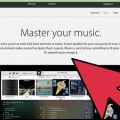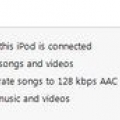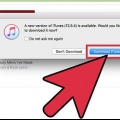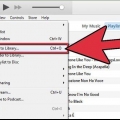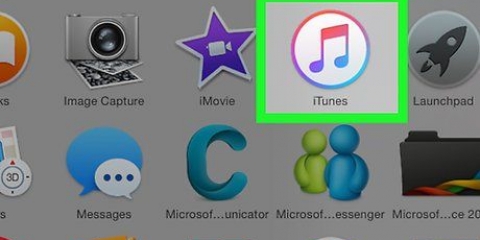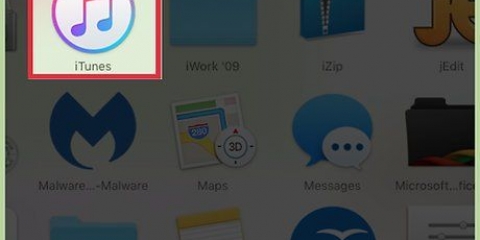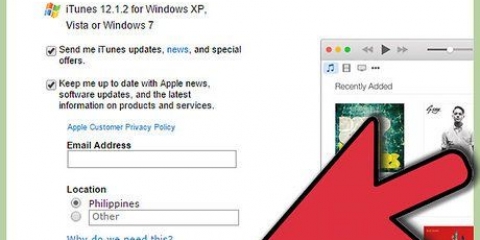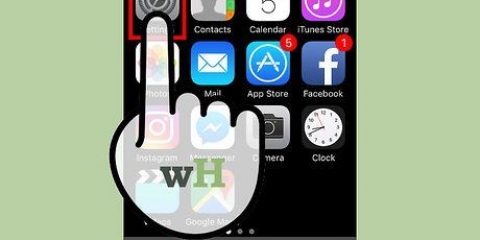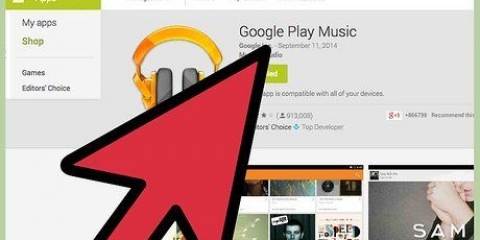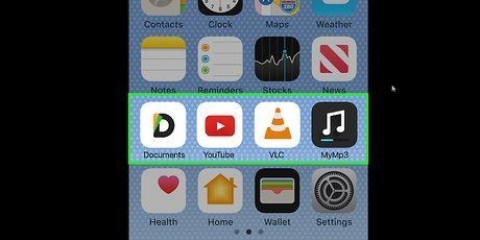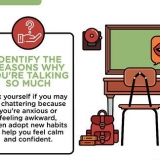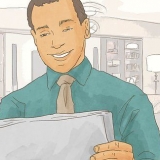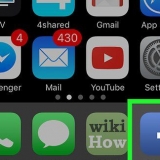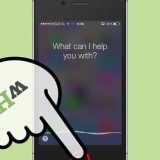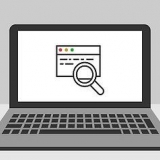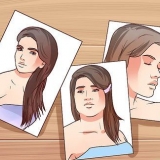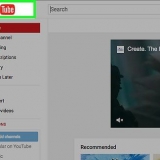"Remplacez tout sur le remplissage automatique" - Remplace tout à chaque fois que votre Shuffle se complète automatiquement, vous offrant une nouvelle musique à chaque fois. "Choisissez n`importe quelle pièce" – Sélectionne des pistes aléatoires à partir de la source que vous avez spécifiée lors du remplissage automatique. "Choisissez plus souvent les articles les mieux notés" - Le remplissage automatique favorisera les pistes les mieux notées par rapport aux autres musiques tout en remplissant le Shuffle. "Réserver de l`espace pour une utilisation en tant que disque" – Ce curseur vous permet de libérer de l`espace sur le Shuffle pour l`utiliser comme lecteur flash. Vous pouvez utiliser cet espace libre pour copier et déplacer d`autres types de fichiers entre les ordinateurs.
Sélectionnez vous "Musique", alors Autofill choisira les pistes de toute votre bibliothèque musicale. Vous pouvez choisir l`une des listes de lecture que vous avez créées, la musique achetée sur iTunes ou d`autres listes de lecture.












Mettez de la musique sur votre ipod shuffle
Teneur
Votre nouvel iPod Shuffle est conçu pour vous surprendre constamment avec de nouvelles pistes, et il existe plusieurs façons d`y ajouter des pistes. Le Shuffle est l`un des iPod les plus faciles à ajouter de la musique, tant que vous savez où chercher. Voir l`étape 1 ci-dessous pour un certain nombre de façons différentes d`ajouter de la musique, des sélections aléatoires aux listes de lecture que vous avez organisées par chanson.
Pas
Méthode 1 sur 3: Utilisation du remplissage automatique

1. Connectez votre iPod Shuffle à votre ordinateur. iTunes devrait s`ouvrir automatiquement, s`il est déjà installé. Si iTunes n`est pas installé, veuillez le télécharger sur le site Web d`Apple.

2. Définir les paramètres de remplissage automatique. Sélectionnez votre Shuffle dans le menu Appareils d`iTunes. Dans le coin inférieur droit de la fenêtre iTunes, cliquez sur le bouton Paramètres.... Cela ouvrira la fenêtre Paramètres de remplissage automatique. Vous pouvez définir un certain nombre d`options différentes :

3. Choisissez votre source musicale. Lorsque vous avez terminé de configurer le remplissage automatique, vous pouvez spécifier la source que vous souhaitez utiliser pour ajouter de la musique à votre Shuffle. Cliquez sur le menu déroulant "Remplir automatiquement à partir de" dans la fenêtre principale d`iTunes et sélectionnez la bibliothèque que vous utilisez pour ajouter de la musique.

4. Démarrer le remplissage automatique. Si vous avez choisi la source AutoFill, cliquez sur le bouton AutoFill dans la fenêtre principale d`iTunes. iTunes commencera à remplir votre Shuffle avec des fichiers musicaux. Vous pouvez suivre sa progression dans la fenêtre en haut d`iTunes.

5. Lancer le Shuffle. Une fois le remplissage automatique terminé, vous pouvez éjecter l`appareil et le déconnecter de votre ordinateur. Faites un clic droit sur le Shuffle dans iTunes et sélectionnez Éjecter pour le supprimer en toute sécurité.
Vous pouvez retirer le Shuffle lorsque le voyant s`arrête de clignoter.
Méthode2 sur 3:Synchronisation automatique

1. Connectez votre iPod Shuffle à votre ordinateur. iTunes devrait ouvrir l`appareil automatiquement une fois installé. Si iTunes n`est pas installé, veuillez le télécharger sur le site Web d`Apple.

2. Sélectionnez votre Shuffle dans iTunes. Trouvez votre Shuffle dans le groupe Appareils d`iTunes. Sélectionnez-le et cliquez sur l`onglet Musique.

3. Activer la synchronisation musicale. Dans l`onglet Musique, cochez la case "Synchroniser la musique" sur, en haut de la page. Active la synchronisation de la musique.

4. Choisir les éléments à synchroniser. Il existe deux options de base pour synchroniser la musique : "Bibliothèque musicale entière" et "Listes de lecture, artistes, albums et genres sélectionnés". Sélectionnez vous "Bibliothèque musicale entière", alors le Shuffle essaiera de remplir votre appareil avec toute la musique de votre bibliothèque iTunes.
vous choisir "Listes de lecture, artistes, albums et genres sélectionnés", vous pouvez ensuite utiliser les listes de contrôle ci-dessous pour choisir les listes de lecture, les artistes, les albums ou les genres à synchroniser. Votre Shuffle tentera de se remplir en fonction de ces sélections.

5. Démarrer la synchronisation. Cliquez sur le bouton Appliquer en bas à droite de la fenêtre pour lancer la synchronisation. Vous pouvez suivre la synchronisation à partir de la fenêtre en haut d`iTunes.

6. Lancer le Shuffle. Une fois la synchronisation terminée, vous pouvez éjecter l`appareil et le déconnecter de votre ordinateur. Faites un clic droit sur le Shuffle dans iTunes et sélectionnez Éjecter pour le supprimer en toute sécurité.
Vous pouvez retirer le Shuffle lorsque le voyant s`arrête de clignoter.
Méthode3 sur 3:Choisissez la musique manuellement

1. Connectez votre iPod Shuffle à votre ordinateur. iTunes devrait s`ouvrir automatiquement s`il est déjà installé. Si iTunes n`est pas installé, veuillez le télécharger sur le site Web d`Apple.

2. Ouvrir la page d`aperçu de Shuffle. Vous pouvez y accéder en sélectionnant votre Shuffle dans le groupe Appareils, puis en cliquant sur l`onglet Présentation en haut de la fenêtre.

3. Activer la musique manuellement. Faites défiler vers le bas de l`onglet Présentation et cochez la case "Gérer la musique manuellement" à. Cela vous permet de choisir exactement ce qui sera et ne sera pas placé sur votre Shuffle.

4. Ajouter de la musique à votre Shuffle. Trouvez une piste, un album, un artiste ou une liste de lecture dans votre bibliothèque musicale. Cliquez et faites glisser votre sélection sur l`icône de votre iPod Shuffle, sous la rubrique Appareils.
Vous pouvez supprimer de la musique du Shuffle en cliquant sur votre Shuffle, puis en cliquant avec le bouton droit sur la musique que vous souhaitez supprimer et en appuyant sur Supprimer.

5. Lancer le Shuffle. Lorsque vous avez terminé d`ajouter la musique que vous souhaitez écouter sur votre Shuffle, vous pouvez éjecter l`appareil et le déconnecter de votre PC. Faites un clic droit sur le Shuffle dans iTunes et sélectionnez Éjecter pour le supprimer en toute sécurité.
Vous pouvez retirer le Shuffle lorsque le voyant de l`appareil cesse de clignoter.
Mises en garde
- Si votre iPod est synchronisé avec un autre ordinateur, il effacera tout sur l`iPod.
Articles sur le sujet "Mettez de la musique sur votre ipod shuffle"
Оцените, пожалуйста статью
Similaire
Populaire